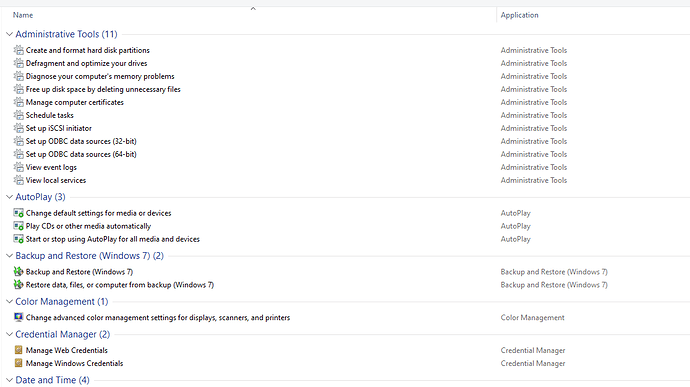Windows 11 - GodMode aktivieren!!
Es gibt alle möglichen Tricks, um Windows besser zu machen , aber eines der fortschrittlichsten Geheimnisse in Windows 10 und 11 ist eine versteckte Funktion, die manche als „God Mode“ bezeichnen. Der God Mode hat eine lange Geschichte: Seit der Einführung von Windows Vista im Jahr 2007 kannst du einen benutzerdefinierten Ordner erstellen, der die gesamte Windows-Systemsteuerung in eine Liste einfügt. Du kannst damit nicht durch Wände schweben oder unbesiegbar werden, aber man kann die moderne, manchmal nervige Windows-Oberfläche überspringen und direkt zu den gewünschten Optionen gelangen.
Der Spitzname „God Mode“ scheint von Bloggern um 2010 herum weit verbreitet worden zu sein, wahrscheinlich weil er viel eingängiger ist als der richtige Name: Windows Master Control Panel Shortcut. Das fühlt sich nicht wirklich mächtig an, oder? Also Gott-Modus ist es.
Dieser Trick funktioniert sowohl in Windows 10 als auch in Windows 11 (und wenn du immer noch Windows 7 oder 8 rockst? Ja, es funktioniert auch für diese). So verwendest du es:
Der God Mode-Ordner ist in seiner Funktionalität ziemlich einfach, da sein eigentlicher Zweck darin besteht, eine Datenbank für Namen zu sein, die aufgerufen werden können, wenn du sie in die Suchleiste des Startmenüs eingibst. Es nimmt alle Einstellungen der Systemsteuerung, wie Systemwiederherstellung, Datum und Uhrzeit, Mauseinstellungen, Druckereinstellungen und sehr viel mehr, und fasst sie in eine leicht zugängliche Liste zusammen, die du auch durchsuchen kannst.
Dies ist z. B. nützlich, wenn du häufig auf die Einstellungen der Systemsteuerung zugreifen möchtest. Vielleicht möchtest du viel auf deine Bluetooth- und Mauseinstellungen zugreifen, ohne sich mit all den Klicks herumschlagen zu müssen, die diese in der normalen Systemsteuerung benötigen.
Aktivierung des God Mode in Windows 10 und 11
Um den „God Mode“ zu aktivieren, musst du nur mit der rechten Maustaste auf einen leeren Bereich auf deinem Desktop klicken und Neu > Ordner auswählen. Benenne diesen neuen Ordner um in:
GodMode.{ED7BA470-8E54-465E-825C-99712043E01C}
Drücke die Eingabetaste, um den Namen zu bestätigen.
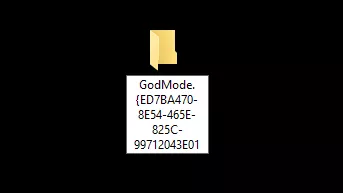
Das war’s schon: Das Ordnersymbol ändert sich in das Systemsteuerungssymbol und wenn du es öffnest, hast du Zugriff auf eine große Liste von Optionen!
Wenn du diese Liste mit Optionen bereinigen möchtest, klicke mit der rechten Maustaste auf eine der Kategorien im Ordner und wähle „Alle Gruppen ausblenden“. Das sollte die über 200 Einstellungen deutlich überschaubarer machen.
Wenn all dies für dich zu mächtig klingt, kannst du die Datei jederzeit löschen. Trotz seines Namens verleiht „God Mode“ dem Windows keine gefährlichen oder mächtigen Kräfte. Es organisiert einfach ein ganzes Bündel von Einstellungen an einem praktischen Ort.